Jak zaktualizować sterowniki w systemie Windows 10
2 minuta. czytać
Zaktualizowano na
Przeczytaj naszą stronę z informacjami, aby dowiedzieć się, jak możesz pomóc MSPoweruser w utrzymaniu zespołu redakcyjnego Czytaj więcej
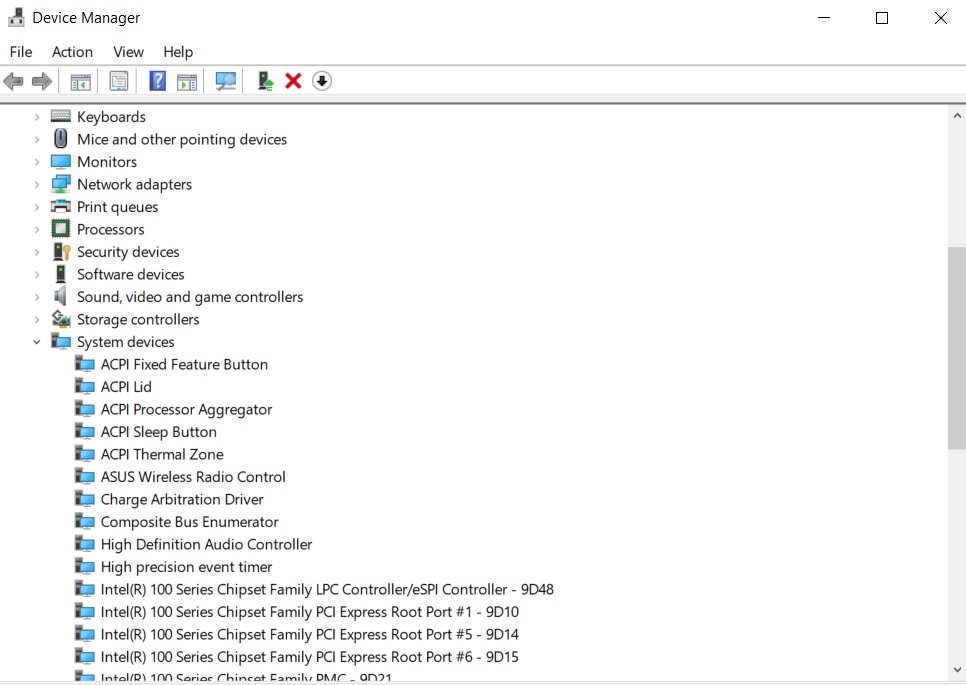
Istnieją dwa sposoby aktualizacji sterowników w systemie Windows. Nudny i prosty sposób, trochę trudniejszy. Najłatwiej jest z Windows Update. Jeśli wszystko działa tak, jak powinno, po prostu przejdź do Windows Update, sprawdź aktualizacje i pobierze aktualizacje oprogramowania, które czekają na Twój komputer.
Mogą wystąpić sytuacje, w których sterowniki urządzeń nie są ściągane przez aktualizację systemu Windows lub możesz chcieć zainstalować wczesną aktualizację beta, aby naprawić błąd na komputerze. Oto jak to robisz.
Jak zaktualizować sterownik za pomocą Menedżera urządzeń
- Otwórz Menedżera urządzeń systemu Windows i przejdź do sterownika urządzenia, którego szukasz.
- Kliknij prawym przyciskiem myszy sterownik urządzenia, który chcesz zaktualizować, i wybierz „Aktualizuj sterownik”.
- Wybierz opcję Wyszukaj automatycznie zaktualizowane oprogramowanie sterownika.
- Jeśli jest aktualizacja, pozwól systemowi Windows zrobić swoje.
Z komputera osobistego
- Pobierz sterowniki urządzeń z zatwierdzonej/zatwierdzonej/bezpiecznej lokalizacji i zapisz je na swoim komputerze.
- Rozpakuj pliki i zanotuj, gdzie je oglądałeś.
- Otwórz Menedżera urządzeń systemu Windows i przejdź do sterownika urządzenia, którego szukasz.
- Kliknij prawym przyciskiem myszy sterownik urządzenia, który chcesz zaktualizować, i wybierz „Aktualizuj sterownik”.
- Zamiast automatycznie przeszukiwać sieć w poszukiwaniu nowych sterowników, jak zwykle, wybierz przeszukanie komputera w poszukiwaniu oprogramowania sterownika.
- Wybierz folder główny, do którego zostały wyodrębnione pliki sterownika, i wybierz opcję „uwzględnij podfoldery”.
- Wybierz Dalej i pozwól, aby okna zrobiły lewą stronę.
Jeśli chcesz skorzystać z narzędzia innej firmy, sprawdź najlepsze bezpłatne aktualizacje sterowników dla systemu Windows.








